Hur man spelar in på YouTube TV
YouTube TV har många försäljningsargument, inklusive ett omfattande kanalutbud och konkurrenskraftig prislapp, men det är obegränsat digital videobandspelare (DVR)-funktionen höjer den över de flesta andra live-tv-streamingtjänster.
Den här funktionen låter dig spela in vilket program du vill, inklusive program, filmer, livesporter och andra evenemang, och sedan titta på inspelningarna på vilken enhet som helst. Om du är redo att börja använda din YouTube DVR, här är hur du spelar in på YouTube TV, fördelarna och funktionerna, och även en handfull begränsningar.
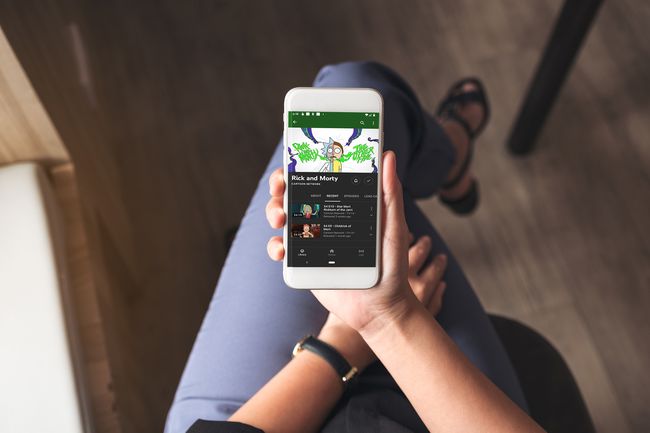
Hur fungerar YouTube TV DVR?
Om du inte kan hitta DVR-enheten i YouTube TV-gränssnittet, oroa dig inte. Du kommer faktiskt inte hitta något som heter en DVR oavsett om du använder webbplatsen eller en app, eftersom YouTube TV inte kallar sin DVR-funktion för en DVR. Du har ett bibliotek istället, och du spelar i huvudsak in ett program med din DVR genom att välja att lägga till det programmet i ditt bibliotek.
När du lägger till ett program i ditt bibliotek kommer DVR-funktionen automatiskt att spela in det när det sänds. Om du väljer ett TV-program kommer det automatiskt att spela in det programmet varje gång det sänds, inklusive både första körning och repriser. Program som spelats in på detta sätt nås genom att navigera till avsnittet Mitt bibliotek på YouTube TV: s webbplats eller app.
När YouTube TV först lanserades tvingade tjänsten dig att titta på on-demand-versionen av alla program eller filmer du försökte spela in istället för din inspelade version. Detta skulle hindra dig från att spola framåt genom reklam i dessa fall. Den övningen har avslutats och du kan nu spola framåt genom allt ditt DVR-innehåll.
YouTube TV DVR-funktioner
Även om det inte kallas en DVR, har YouTube TV en av de mest expansiva DVR-funktionsuppsättningarna du någonsin kommer att se. Det finns väldigt få begränsningar och massor av fördelar. Här är några av huvudfunktionerna i YouTube TV DVR:
- Liveinspelning: Du kan se alla program live även om du har lagt till det i ditt bibliotek. Du kan också trycka på paus när som helst medan du tittar på ett liveprogram för att automatiskt lägga till det i ditt bibliotek och börja spela in.
- Snabbspolning direktsänd TV: Om du tittar på ett liveprogram och pausar det kan du spola framåt under reklamfilmerna för att komma ikapp.
- Spelar in medan du tittar på ett annat program: Du är fri att titta på ett liveprogram medan du spelar in ett annat program för att se senare.
- Begränsningar för samtidiga inspelningar: Det finns inga begränsningar för hur många program du kan spela in samtidigt eller det totala antalet program du kan spela in. Lägg till så många program i ditt bibliotek som du vill.
- DVR-lagringsgränser: Till skillnad från många live-TV-streamingtjänster har YouTube TV inga DVR-lagringsgränser. Du kan lägga till så många program i ditt bibliotek som du vill utan att behöva oroa dig för lagringsutrymme eller ett begränsat antal inspelningstimmar.
- Cloud DVR: Dina inspelade program lagras i molnet, så du kan komma åt dem var som helst.
Hur man spelar in program med YouTube DVR
För att spela in program med din YouTube DVR måste du lägga till dem i ditt bibliotek. Följande instruktioner visar hur du gör detta med YouTubes webbplats, men processen är i princip densamma med YouTube-appen:
Navigera till tv.youtube.com, eller öppna YouTube TV-appen på din telefon eller streamingenhet och logga in.
-
Klicka eller tryck på förstoringsglas i det övre högra hörnet av skärmen.
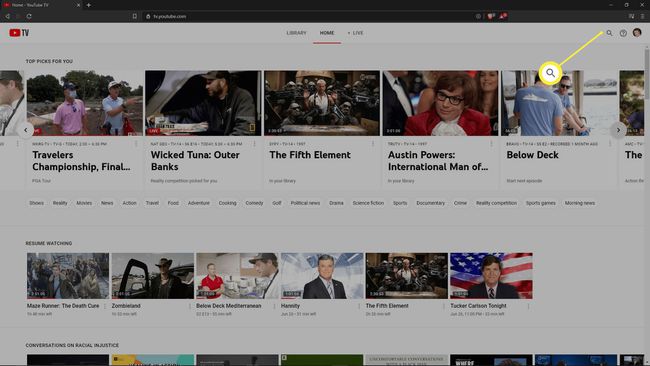
-
Skriv in namnet på programmet du letar efter i sökruta högst upp på skärmen, eller använd upptäcktsverktygen på den här sidan för att hitta något du är intresserad av.
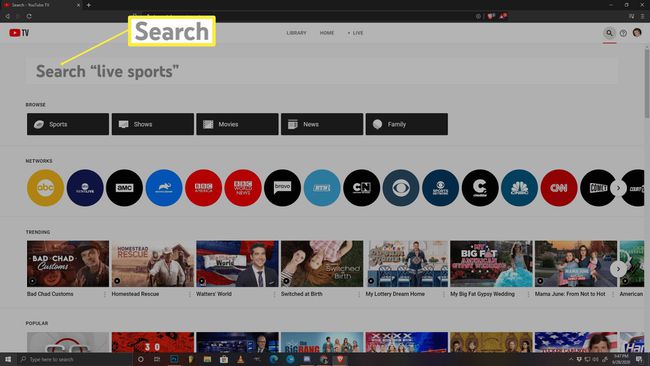
-
Om du hittade en serie du är intresserad av på föregående sida, klicka eller tryck på den. Om du körde en sökning, klicka eller tryck på programmet du letar efter i sökresultaten.
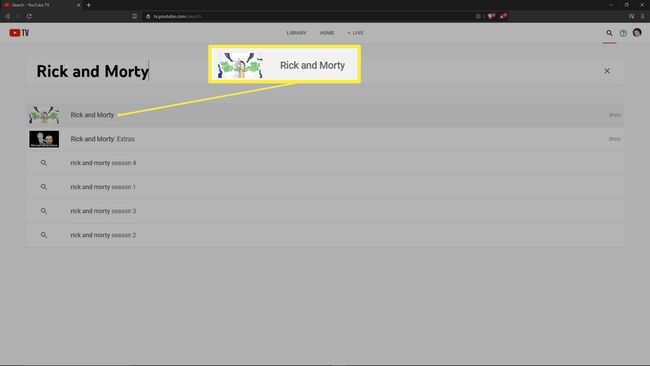
-
Klicka eller tryck på + ikonen på programdetaljsidan.
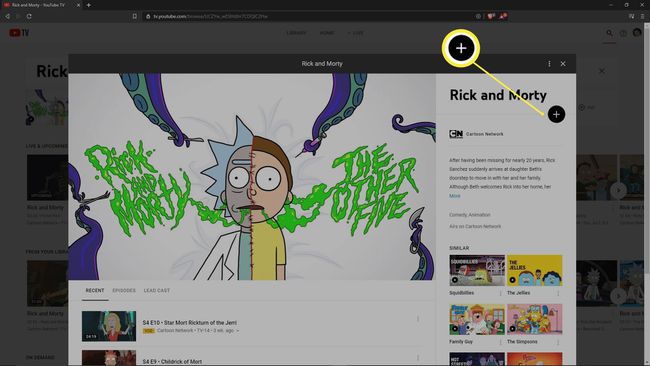
På mobilappen kan du också trycka på klockikon för att få ett meddelande varje gång programmet sänds ifall du vill se live. Den här ikonen är inte tillgänglig på webbplatsen eller appar för streamingenheter.
-
Ikonen + ändras till a bock, vilket indikerar att programmet har lagts till i din DVR.
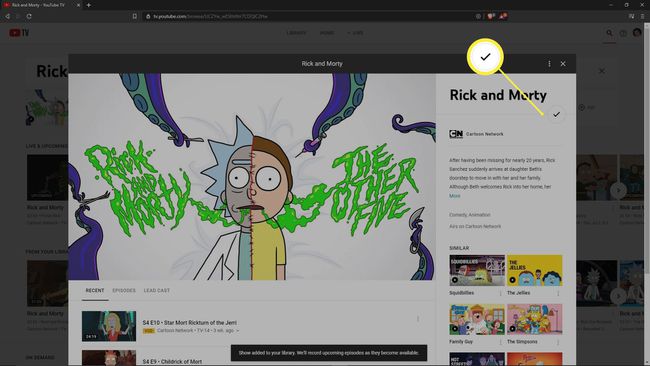
Hur man tittar på program med YouTube TV DVR
När du har lagt till ett program till din DVR kan du titta på det när som helst genom att navigera till bibliotekssektionen i YouTube TV-appen eller webbplatsen. Dina program lagras i nio månader och de lagras i molnet, så att du kan titta på dem på vilken enhet som helst inom den tidsramen.
Så här tittar du på program med YouTube TV DVR:
Navigera till tv.youtube.com eller öppna YouTube-appen på din telefon eller streamingenhet.
-
Klicka eller tryck BIBLIOTEK.
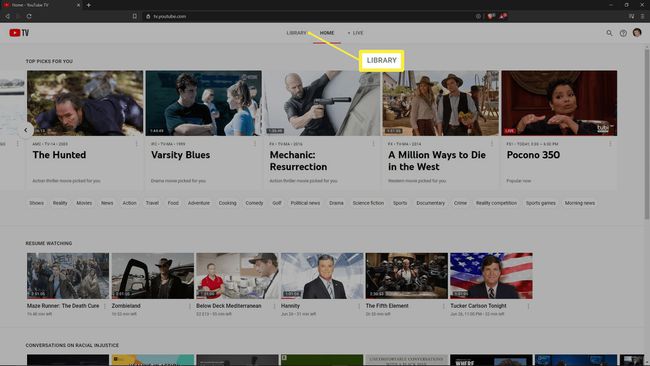
-
Klicka eller tryck på programmet du vill titta på.
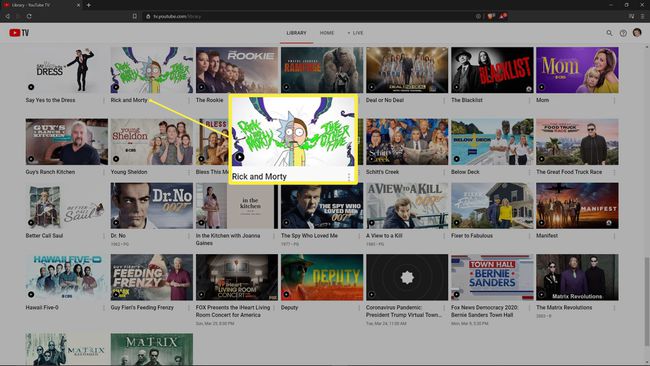
-
Klicka på avsnittet du vill se om det är synligt på standardfliken, eller klicka Avsnitt.
-
Leta reda på avsnittet du vill se och välj det.
-
Om ett avsnitt har spelats in mer än en gång, eller det finns video-on-demand-versioner (VOD), kommer du att presenteras med en lista med alternativ. Klicka på uppspelningsknappen bredvid den version du vill titta på.
-
Ditt inspelade program spelas sedan upp.
Hur man tar bort YouTube TV DVR-inspelningar
YouTube TV DVR ger dig faktiskt inte möjlighet att radera inspelningar. Det finns dock ingen gräns för hur många program du kan spela in, så det finns ingen anledning att ta bort något. Nio månader efter att du har spelat in ett program kommer det att raderas från systemet automatiskt, så se till att titta på dina inspelningar innan det händer.
Hur man tar bort program från ditt YouTube TV-bibliotek
Även om du inte kan radera YouTube TV DVR-inspelningar, kan du ta bort program från ditt bibliotek. Detta kan hjälpa till att minska röran, så du kanske vill ta bort saker som du redan har sett och saker som du inte längre är intresserad av då och då.
Så här tar du bort ett program från ditt YouTube TV-bibliotek:
Leta reda på ett program som du vill ta bort från ditt bibliotek.
-
Klicka på bock ikon.
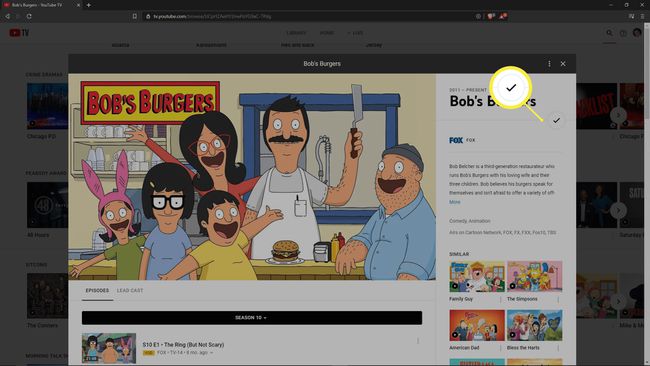
-
Bocken kommer att återgå till a + ikonen och programmet tas bort från ditt bibliotek.
Om du vill spela in programmet igen i framtiden kommer du helt enkelt tillbaka och klickar eller trycker på + ikonen igen.
Offlineuppspelning av dina DVR-inspelningar
YouTube TV har ett tilläggsalternativ som låter dig ladda ner dina DVR-inspelningar via YouTube TV-mobilappen och titta på dem senare offline. Detta är praktiskt om du reser eller ska någonstans utan Wi-Fi eller internetanslutning.
För att komma åt offlineuppspelning måste du uppgradera din YouTube TV-basplan och lägga till 4K Plus-tillägget för ytterligare 19,99 USD per månad. Du kan göra detta när som helst via ditt YouTube TV-konto.
Navigera till YouTube TV online och välj din kontoikon och välj sedan inställningar. Välj 4K Plus, och den läggs till i din plan.
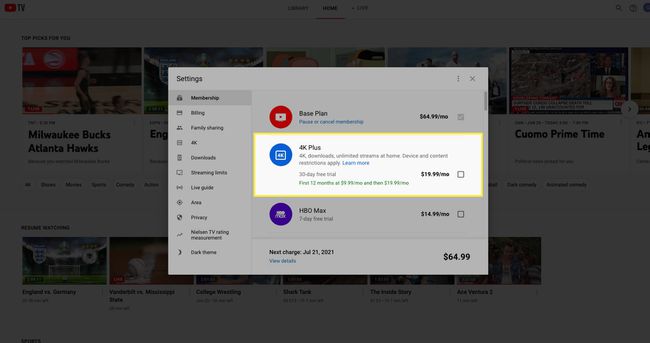
Förutom offlineuppspelning ger 4K Plus-tillägget stöd för 4K-innehåll och obegränsade strömmar över ditt hem Wi-Fi (normalt begränsat till tre strömmar per konto).
